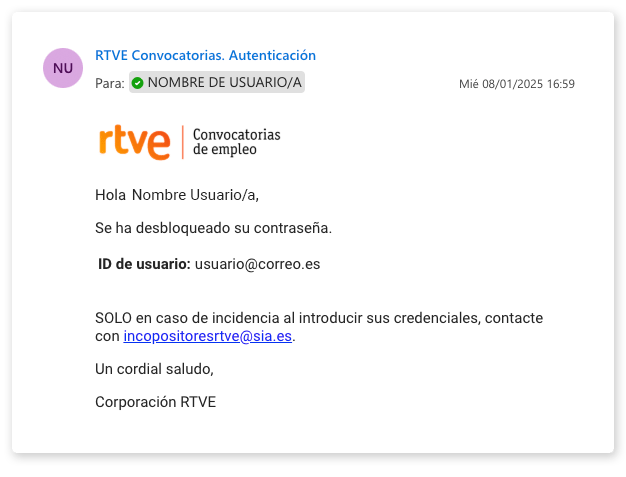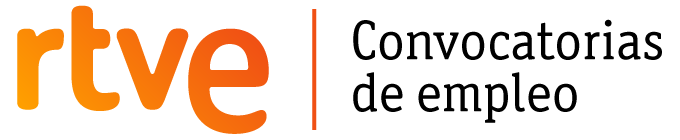Primer acceso en la plataforma
Con la puesta en marcha de esta nueva plataforma, se incorpora un nuevo modelo de autentificación para garantizar la máxima seguridad y privacidad. El identificador de usuario sigue siendo el mismo que en la plataforma anterior (e-mail de usuario), pero es necesario generar un nuevo password asociado, para lo que deberá seguir los pasos enumerados a continuación.
Nota. Si su e-mail no es reconocido como ID de usuario, escríbanos a través del formulario de "Contáctenos". Si tiene cualquier problema con su antiguo e-mail o dificultades para acceder durante el proceso, puede comunicar su incidencia a incopositoresrtve@sia.es.
Acceso área de candidato/a
El primer paso es acceder a la pestaña "Área de candidato/a", donde se iniciará el proceso de autentificación pulsando en el botón "Identificarme para acceder al área de candidato/a".
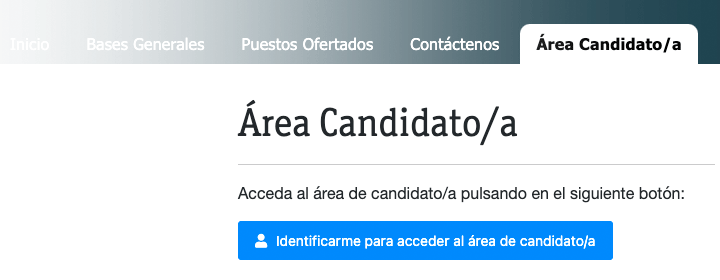
Identificación del correo de usuario
En la siguiente ventana deberá introducir su ID de usuario, que se corresponde con el e-mail que ha venido usando como identificador de su candidatura a lo largo de todo el proceso.
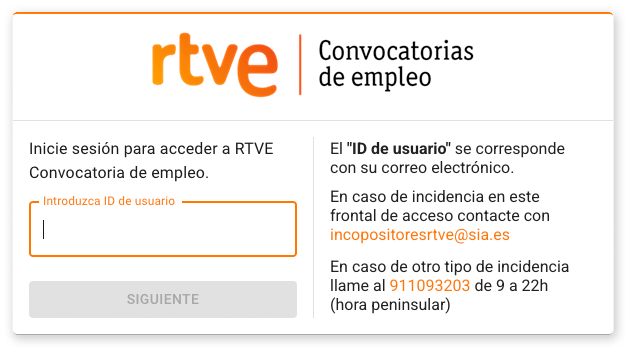
Al pulsar sobre el botón "Siguiente", se enviará un código de acceso temporal (OTP) a la dirección de correo electrónico facilitada.
Autentificación OTP
El código de acceso temporal (OTP) recibido por correo es necesario introducirlo en la siguiente ventana y pulsar el botón "Entrar". El OTP sólo tiene una validez de unos pocos minutos.
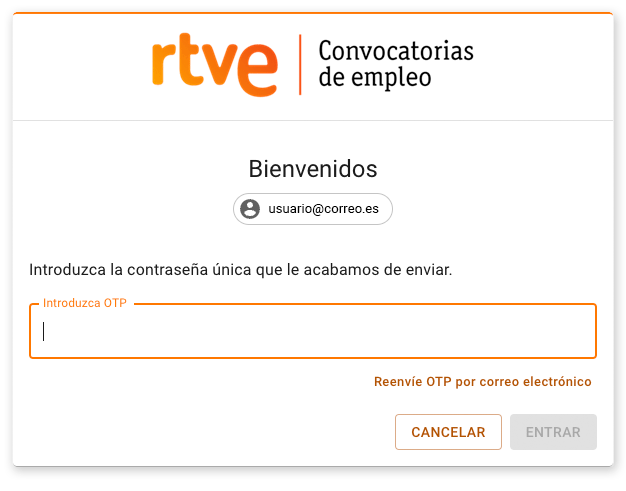
El mensaje con su OTP aparecerá identificada como "RTVE Convocatorias. Autentificación" en la lista de correos de su buzón de entrada.
- Si no lo localiza en el buzón de entrada, revise su carpeta SPAM (correo no deseado).
- Si no recibe ningún mensaje, póngase en contacto a través del teléfono o el correo electrónico habilitados para ello.
- Si se agotó la validez del OTP, puede utilizar la opción "Reenvíe OTP por correo electrónico".
Generar contraseña
En el paso siguiente debe generar y registrar una contraseña personal, que será necesaria junto a su correo electrónico para poder operar en la nueva plataforma.
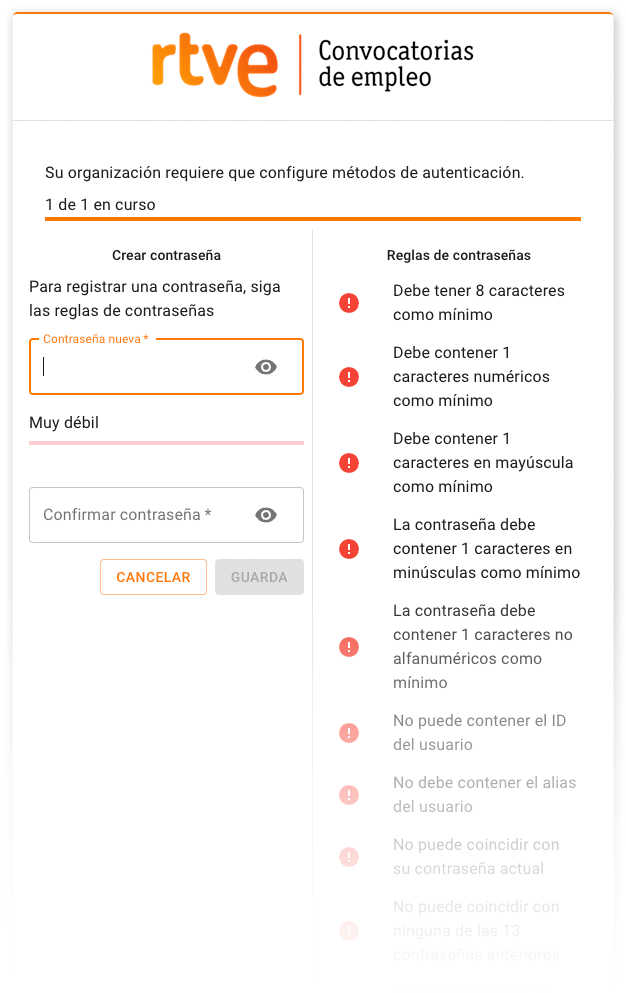
Siga las recomendaciones y avisos que aparecen en pantalla para generar una contraseña válida y segura.
Si el proceso de configuración de contraseña ha concluido de forma satisfactoria, aparecerá una ventana como la siguiente:
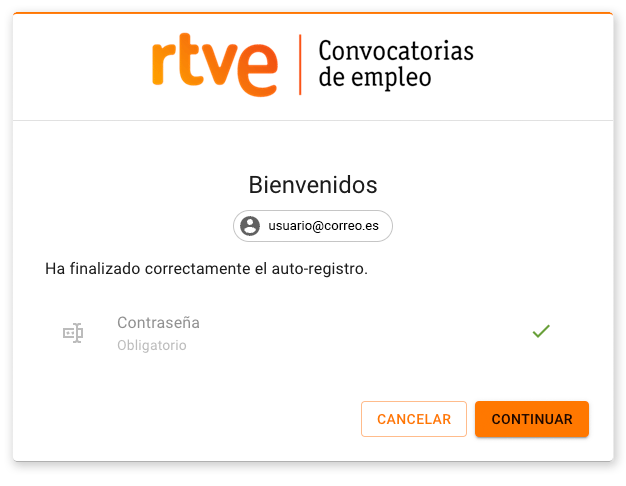
Acceso habitual
Después de pulsar el botón "Continuar", se inicia el acceso habitual al área de candidato/a, que es necesario inicializar una primera vez.
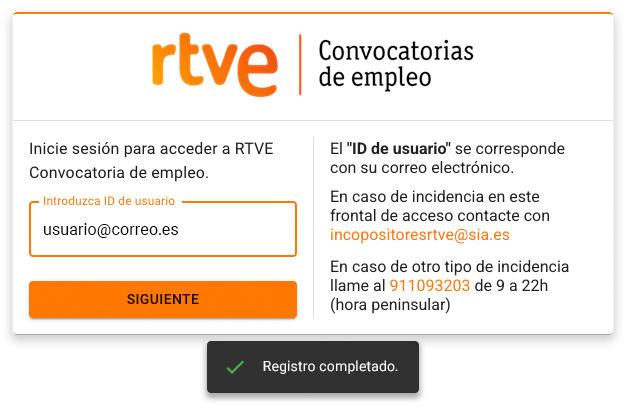
Junto con la confirmación de "Registro completado", aparecerá la ventana de inicio de sesión con el ID de usuario ya informado. Pulse el botón "Siguiente" para iniciar sesión en la plataforma.
El proceso de inicio de sesión se repetirá cada vez que la persona candidata acceda a la plataforma, debiendo satisfacer estos tres datos de verificación, con sus respectivas pantallas:
e-mail + contraseña + OTP
Incidencias con su contraseña
Restablecer contraseña
Cuando no recuerde su contraseña, quiera cambiarla o se encuentre bloqueada, puede establecer una nueva, pulsando el enlace "¿Ha bloqueado u olvidado su contraseña?", en la pantalla de introducir contraseña.
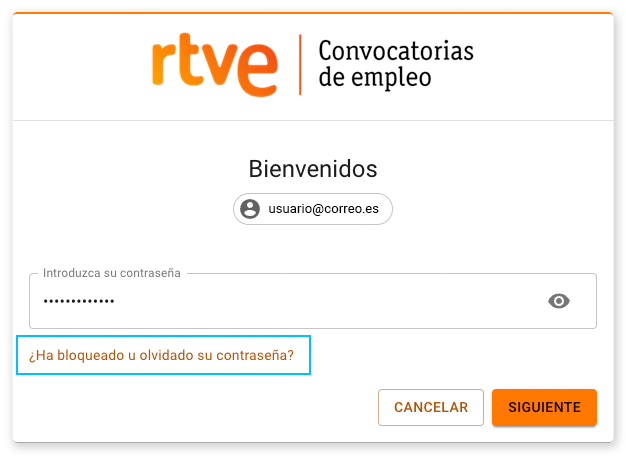
Le recordamos que previamente ha tenido que meter su ID usuario en la ventana de inicio de sesión.
A continuación le enviaremos un OTP al correo electrónico, para verificar su identidad.
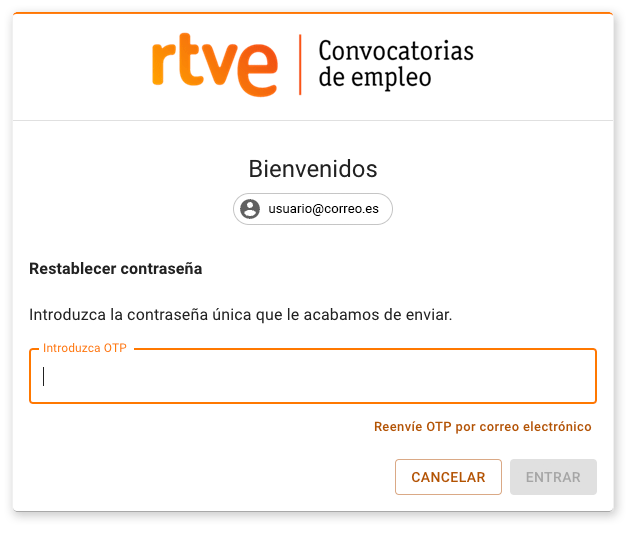
Al pulsar el botón "Entrar", pasamos a la ventana de generar una nueva contraseña, similar a la del registro de primer acceso; se seguirán las mismas reglas de contraseña.
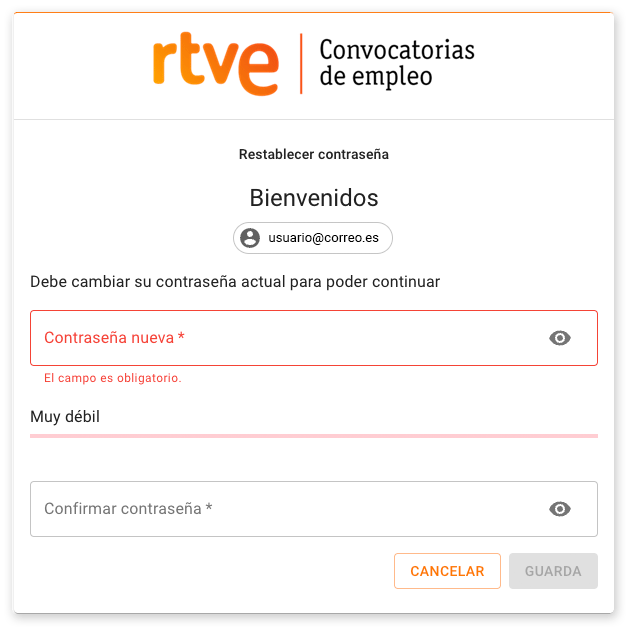
El botón "Guarda" le devolverá a la pantalla de introducción de contraseña y se seguirá el ciclo de inicio de sesión:
contraseña + OTP
Bloqueo de cuenta
Su cuenta se bloqueará si se introduce cinco veces seguidas de forma incorrecta su contraseña.

Además de mostrarse el mensaje anterior, el sistema envía un correo del tipo:
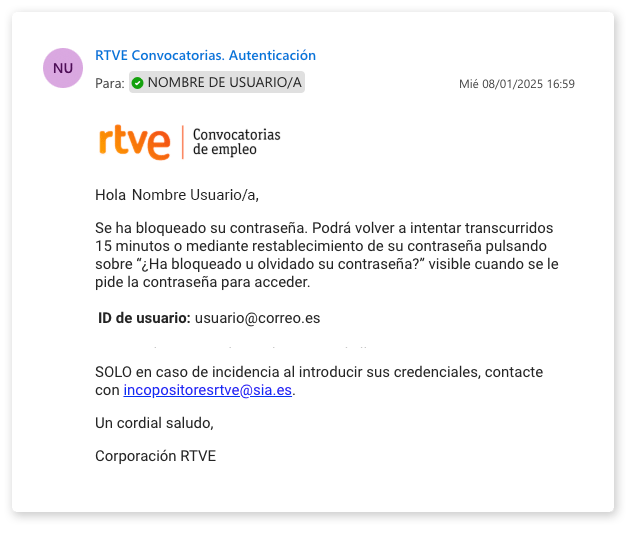
Antes de ponerse en contacto con el teléfono o e-mail de soporte, puede probar alguna de estas 2 opciones para desbloquear su cuenta:
- Esperar 15 minutos, al cabo de los cuáles su cuenta volverá a estar operativa, siempre que haya podido recordar su contraseña.
- Iniciar sesión y en la pantalla de "Introduzca su contraseña", pulsar sobre el enlace "¿Ha bloqueado u olvidado su contraseña?"
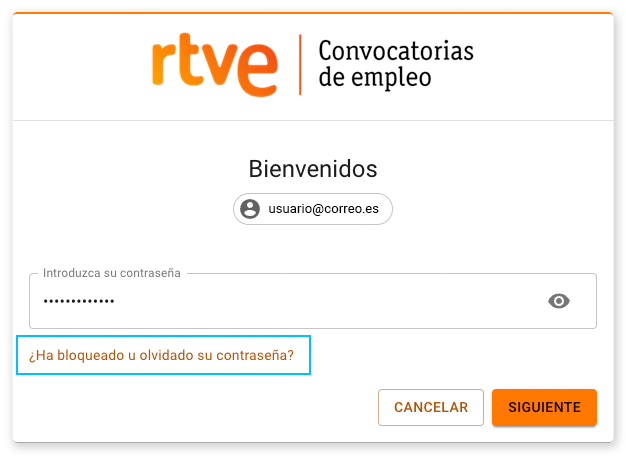
En este segundo caso, después de recibir e introducir el OTP correspondiente, se accede a la siguiente pantalla:
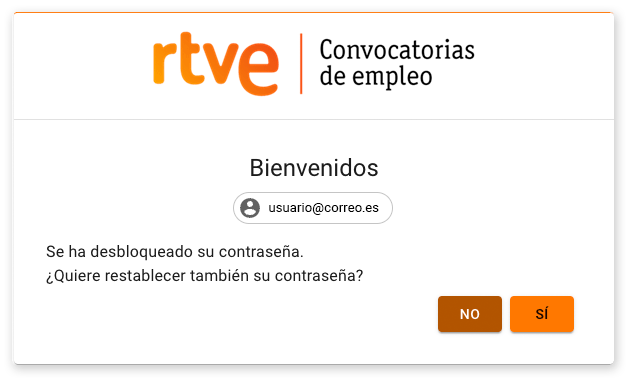
- Si elije NO, seguirá manteniendo la misma contraseña.
- Si elije SI, se inica el proceso de generación de nueva contraseña, como el explicado en el apartado anterior "Restablecer contraseña".
En cualquier caso, debería recibir un correo de confirmación de reactivación de cuenta, del estilo: